System Settings/Login Screen/fr: Difference between revisions
Fredtantini (talk | contribs) No edit summary |
(Updating to match new version of source page) |
||
| Line 5: | Line 5: | ||
|Réglages pour l'écran de connexion | |Réglages pour l'écran de connexion | ||
|} | |} | ||
Ce module de configuration vous permet de configurer la procédure de connexion. | Ce module de configuration vous permet de configurer la procédure de connexion. | ||
| Line 13: | Line 11: | ||
Si vous ne souhaitez pas indiquer votre identifiants et mot de passe lors de votre connexion, vous pouvez cocher la case <menuchoice>Activer la connexion automatique</menuchoice>. Selectionner alors l'utilisateur que vous souhaitez se voir connecter automatiquement et pour finir, cliquez sur <menuchoice>Appliquer</menuchoice>. <br />Cependant, n'oubliez pas que n'importe qui pourra accéder physiquement à votre ordinateur et aura également accès à l'ensemble de vos données.<br /> Vous devez donc faire une évaluation des risques avant d'envisager cette option ! | Si vous ne souhaitez pas indiquer votre identifiants et mot de passe lors de votre connexion, vous pouvez cocher la case <menuchoice>Activer la connexion automatique</menuchoice>. Selectionner alors l'utilisateur que vous souhaitez se voir connecter automatiquement et pour finir, cliquez sur <menuchoice>Appliquer</menuchoice>. <br />Cependant, n'oubliez pas que n'importe qui pourra accéder physiquement à votre ordinateur et aura également accès à l'ensemble de vos données.<br /> Vous devez donc faire une évaluation des risques avant d'envisager cette option ! | ||
==More Information== | |||
* [https://en.wikipedia.org/wiki/Simple_Desktop_Display_Manager SDDM] (Wikipedia) | |||
* [https://wiki.archlinux.org/index.php/SDDM SDDM] (Arch Linux wik) | |||
* [https://en.wikipedia.org/wiki/Login_manager Login Manager] (Wikipedia) | |||
* [https://wiki.archlinux.org/index.php/Display_manager Login Manager] (Wikipedia) | |||
[[Category:Bureau/fr]] | [[Category:Bureau/fr]] | ||
Revision as of 06:00, 12 December 2018
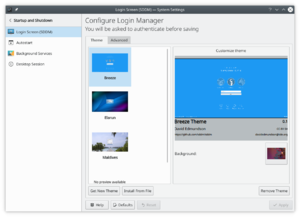 |
Réglages pour l'écran de connexion |
Ce module de configuration vous permet de configurer la procédure de connexion.
Commodités
Si vous ne souhaitez pas indiquer votre identifiants et mot de passe lors de votre connexion, vous pouvez cocher la case . Selectionner alors l'utilisateur que vous souhaitez se voir connecter automatiquement et pour finir, cliquez sur .
Cependant, n'oubliez pas que n'importe qui pourra accéder physiquement à votre ordinateur et aura également accès à l'ensemble de vos données.
Vous devez donc faire une évaluation des risques avant d'envisager cette option !
More Information
- SDDM (Wikipedia)
- SDDM (Arch Linux wik)
- Login Manager (Wikipedia)
- Login Manager (Wikipedia)
